Project IDX گردش کار توسعه شما را با یک چت ربات به کمک هوش مصنوعی تسهیل می کند. قبل از استفاده از کمکهای چت Gemini در IDX، مطمئن شوید که Gemini را به فضای کاری خود اضافه کردهاید .
با چت تعاملی با جمینی شروع کنید
Project IDX را باز کنید. اگر قبلاً این کار را نکرده اید، Gemini را به فضای کاری خود اضافه کنید .
روی نماد Gemini در پایین فضای کاری کلیک کنید یا Cmd+Shift+Space را فشار دهید ( Ctrl+Shift+Space در ChromeOS، Windows یا Linux). نوار کناری چت تعاملی ظاهر می شود.
پس از فعال و فعال شدن چت تعاملی، می توانید سوالات Gemini را بپرسید و کد پیشنهادی دریافت کنید. Gemini حتی میتواند فایلها و کدهای پیکربندی پروژه شما را بهروزرسانی کند و میتواند دستورات ترمینال را مستقیماً در فضای کاری شما اجرا کند. جوزا ممکن است از شما بخواهد:
- اصلاح فایلها: Gemini میتواند یک ویژگی اضافه کند، یک باگ را برطرف کند یا کد refactor را برطرف کند. هنگامی که Gemini تغییراتی را در یک فایل پیشنهاد می کند، دو گزینه را مشاهده خواهید کرد:
- به روز رسانی فایل: به طور مستقیم فایل را با تغییرات پیشنهادی Gemini به روز کنید.
- بررسی تغییرات: قبل از اعمال تغییرات پیشنهادی را در پنجره دیگری برای بررسی باز کنید.
اجرای دستورات ترمینال: Gemini می تواند دستوراتی مانند نصب وابستگی ها یا راه اندازی سرور توسعه را اجرا کند. ممکن است خود این دستورات را پیشنهاد کند، یا میتوانید از Gemini بخواهید آنها را اجرا کند. بعد از اینکه Gemini دستوری را پیشنهاد کرد، دکمه Run Terminal Command ظاهر می شود. روی آن کلیک کنید تا دستور را در یک ترمینال در IDX اجرا کنید. Gemini فرمان را اجرا می کند و نتایج را برای شما در پنجره چت تفسیر می کند و به تعیین مراحل بعدی کمک می کند.
کارهای پیچیده را با چت تعاملی کامل کنید
با چت تعاملی با آگاهی از فضای کاری Gemini و توانایی اصلاح فایلها و اجرای دستورات ترمینال، Gemini میتواند به شما در تکمیل وظایف توسعه پیچیده، مانند:
- مستندسازی کد شما: Gemini در IDX میتواند بهطور خودکار اسنادی را با فرمت مناسب برای کد شما ایجاد کند، زمانی که از آن بخواهید «اسناد من را بنویسد». پس از بررسی تغییرات (و در صورت لزوم، اصلاح پاسخهای Gemini با اعلانهای اضافی)، میتوانید اسناد را با یک کلیک به کد خود اضافه کنید.
- نوشتن موارد تست: Gemini در IDX می تواند به طور خودکار تست های واحد را به روز کند و تولید کند. اگر از Gemini بخواهید "تست های من را بنویسد"، Gemini یک فایل تست واحد موجود را پیدا می کند و می تواند تست های گم شده را به فایل اضافه کند. اگر فایلهای تست واحد موجود را پیدا نکرد، تست واحد را برای شما ایجاد میکند. پس از بررسی تست(ها) و در صورت لزوم، اصلاح پاسخ های Gemini با استفاده از اعلان های اضافی، می توانید فایل تست را با یک کلیک به کد خود اضافه یا به روز کنید—و سپس از Gemini در IDX بخواهید آن را اجرا کند!
- مدیریت وابستگی ها: می توانید از Gemini بخواهید وابستگی های موجود در کد شما را شناسایی کند و آنها را مستقیماً از رابط چت حل کند.
- کد Refactoring: میتوانید از Gemini بخواهید که کد را از طرف شما بازسازی کند، به عنوان مثال، یک تابع را استخراج کند یا یک متغیر را در چندین فایل تغییر نام دهد. Gemini لیستی از تغییرات پیشنهادی را ایجاد میکند و پس از بررسی و اعمال تغییرات، میتوانید از Gemini بخواهید تا تستهای واحد را بهروزرسانی و اجرا کند تا بازگردانی را تأیید کند و از ادامه تستها اطمینان حاصل کند.
- ایجاد و اجرای گردشهای کاری Docker: اگر Docker را در فضای کاری خود فعال کردهاید ، میتوانید با درخواست از Gemini برای ایجاد یک Dockerfile (مثلاً «Create a Dockerfile for my app») برنامهتان را به سرعت کانتینر کنید. پس از اینکه Gemini Dockerfile را تولید کرد، می تواند ظرف را برای شما بسازد و اجرا کند.
- اجرای تستهای واحد و ادغام: میتوانید با درخواست از Gemini برای اجرای مجموعههای آزمایشی خاص، اجرای آزمایش را آغاز کنید (به عنوان مثال، «آزمونهای واحد من را اجرا کنید» یا «آزمونهای یکپارچهسازی را اجرا کنید»). چت تعاملی با جمینی دستور مناسب برای پروژه شما را اجرا می کند (به عنوان مثال،
npm testیا یک دستور اجرای آزمایشی خاص) و نتایج آزمایش را در رابط چت نمایش می دهد.
از دستورات اسلش در چت جمینی استفاده کنید
میتوانید خروجیهای چت Gemini را با استفاده از دستورات اسلش، میانبرهایی که با یک اسلش رو به جلو ( / ) ارائه میشوند، هدایت کنید. / را در ابتدای اعلان چت Gemini خود وارد کنید و اقدام مورد نظر خود را از لیست دستورات اسلش موجود انتخاب کنید.
برای مثال، /generate به عنوان یک میانبر سریع برای تولید قطعه کد عمل می کند. /generate را وارد کنید و به دنبال آن توضیح کوتاهی از آنچه می خواهید ارائه شود.
/generate css برای پسزمینه سیاه، قطعه کد زیر را برمیگرداند:
body {
background-color: black;
}
/* This CSS code sets the background color of the <body> element to black. This will make the background of the entire web page black. */
برای فهرست کامل دستورات اسلش، / را در چت تعاملی تایپ کنید.
رشته های چت خود را مدیریت کنید
شما می توانید با شروع تاپیک های مختلف موضوعات مختلف را در چت های Gemini خود جدا نگه دارید. سپس می توانید بر اساس موضوع به موضوعات قبلی مراجعه کنید.
برای شروع یک چت جدید:
روی نماد مثبت کلیک کنید یا گپ جدید را از منوی کشویی در نوار هدر چت انتخاب کنید.
درخواست خود را وارد کنید.
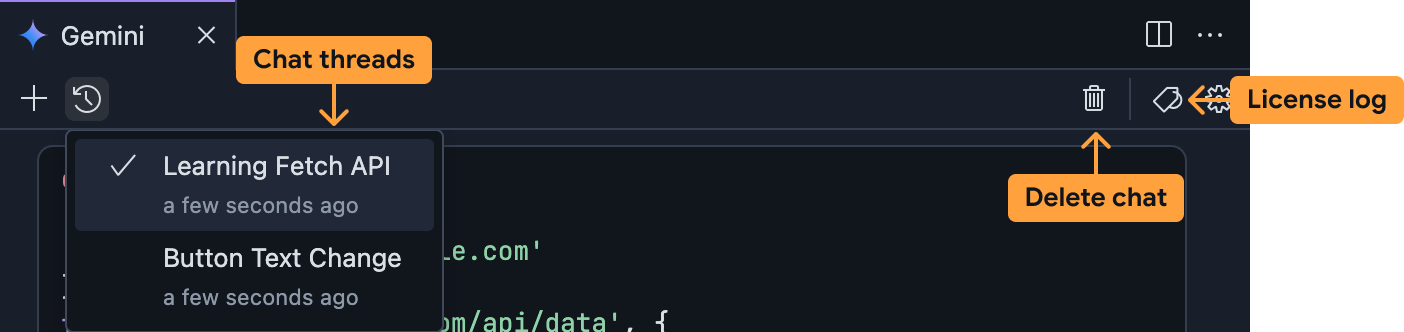
برای جابجایی به موضوع چت دیگر:
فهرست کشویی را با موضوعات چت خود در نوار هدر چت گسترش دهید.
موضوع چت مورد نظر برای دسترسی را انتخاب کنید.
آن رشته چت را ادامه دهید یا به چت های قبلی با Gemini در IDX مراجعه کنید.
برای حذف یک موضوع چت:
رشته چتی را که میخواهید حذف کنید، از نوار کشویی رشته چت در نوار هدر چت انتخاب کنید.
روی نماد سطل زباله در نوار هدر چت کلیک کنید. تأیید کنید که می خواهید موضوع چت را حذف کنید.
مشاهده استناد کد در چت
برای کمک به تأیید کد پیشنهادی، IDX اطلاعات مربوط به منبع اصلی و مجوزهای مرتبط را به اشتراک می گذارد. با کلیک بر روی نماد لایسنس لاگ در نوار هدر چت، می توانید گزارش کاملی از استنادهای کد را از پنجره چت Gemini مشاهده کنید.
![]()
برای کسب اطلاعات بیشتر در مورد استناد به کد Google، به Generative Code Assistance مراجعه کنید.
،Project IDX گردش کار توسعه شما را با یک چت ربات به کمک هوش مصنوعی تسهیل می کند. قبل از استفاده از کمکهای چت Gemini در IDX، مطمئن شوید که Gemini را به فضای کاری خود اضافه کردهاید .
با چت تعاملی با جمینی شروع کنید
Project IDX را باز کنید. اگر قبلاً این کار را نکرده اید، Gemini را به فضای کاری خود اضافه کنید .
روی نماد Gemini در پایین فضای کاری کلیک کنید یا Cmd+Shift+Space را فشار دهید ( Ctrl+Shift+Space در ChromeOS، Windows یا Linux). نوار کناری چت تعاملی ظاهر می شود.
پس از فعال و فعال شدن چت تعاملی، می توانید سوالات Gemini را بپرسید و کد پیشنهادی دریافت کنید. Gemini حتی میتواند فایلها و کدهای پیکربندی پروژه شما را بهروزرسانی کند و میتواند دستورات ترمینال را مستقیماً در فضای کاری شما اجرا کند. جوزا ممکن است از شما بخواهد:
- اصلاح فایلها: Gemini میتواند یک ویژگی اضافه کند، یک باگ را برطرف کند یا کد refactor را برطرف کند. هنگامی که Gemini تغییراتی را در یک فایل پیشنهاد می کند، دو گزینه را مشاهده خواهید کرد:
- به روز رسانی فایل: به طور مستقیم فایل را با تغییرات پیشنهادی Gemini به روز کنید.
- بررسی تغییرات: قبل از اعمال تغییرات پیشنهادی را در پنجره دیگری برای بررسی باز کنید.
اجرای دستورات ترمینال: Gemini می تواند دستوراتی مانند نصب وابستگی ها یا راه اندازی سرور توسعه را اجرا کند. ممکن است خود این دستورات را پیشنهاد کند، یا میتوانید از Gemini بخواهید آنها را اجرا کند. بعد از اینکه Gemini دستوری را پیشنهاد کرد، دکمه Run Terminal Command ظاهر می شود. روی آن کلیک کنید تا دستور را در یک ترمینال در IDX اجرا کنید. Gemini فرمان را اجرا می کند و نتایج را برای شما در پنجره چت تفسیر می کند و به تعیین مراحل بعدی کمک می کند.
کارهای پیچیده را با چت تعاملی کامل کنید
با چت تعاملی با آگاهی از فضای کاری Gemini و توانایی اصلاح فایلها و اجرای دستورات ترمینال، Gemini میتواند به شما در تکمیل وظایف توسعه پیچیده، مانند:
- مستندسازی کد شما: Gemini در IDX میتواند بهطور خودکار اسنادی را با فرمت مناسب برای کد شما ایجاد کند، زمانی که از آن بخواهید «اسناد من را بنویسد». پس از بررسی تغییرات (و در صورت لزوم، اصلاح پاسخهای Gemini با اعلانهای اضافی)، میتوانید اسناد را با یک کلیک به کد خود اضافه کنید.
- نوشتن موارد تست: Gemini در IDX می تواند به طور خودکار تست های واحد را به روز کند و تولید کند. اگر از Gemini بخواهید "تست های من را بنویسد"، Gemini یک فایل تست واحد موجود را پیدا می کند و می تواند تست های گم شده را به فایل اضافه کند. اگر فایلهای تست واحد موجود را پیدا نکرد، تست واحد را برای شما ایجاد میکند. پس از بررسی تست(ها) و در صورت لزوم، اصلاح پاسخ های Gemini با استفاده از اعلان های اضافی، می توانید فایل تست را با یک کلیک به کد خود اضافه یا به روز کنید—و سپس از Gemini در IDX بخواهید آن را اجرا کند!
- مدیریت وابستگی ها: می توانید از Gemini بخواهید وابستگی های موجود در کد شما را شناسایی کند و آنها را مستقیماً از رابط چت حل کند.
- کد Refactoring: میتوانید از Gemini بخواهید که کد را از طرف شما بازسازی کند، به عنوان مثال، یک تابع را استخراج کند یا یک متغیر را در چندین فایل تغییر نام دهد. Gemini لیستی از تغییرات پیشنهادی را ایجاد میکند و پس از بررسی و اعمال تغییرات، میتوانید از Gemini بخواهید تا تستهای واحد را بهروزرسانی و اجرا کند تا بازگردانی را تأیید کند و از ادامه تستها اطمینان حاصل کند.
- ایجاد و اجرای گردشهای کاری Docker: اگر Docker را در فضای کاری خود فعال کردهاید ، میتوانید با درخواست از Gemini برای ایجاد یک Dockerfile (مثلاً «Create a Dockerfile for my app») برنامهتان را به سرعت کانتینر کنید. پس از اینکه Gemini Dockerfile را تولید کرد، می تواند ظرف را برای شما بسازد و اجرا کند.
- اجرای تستهای واحد و ادغام: میتوانید با درخواست از Gemini برای اجرای مجموعههای آزمایشی خاص، اجرای آزمایش را آغاز کنید (به عنوان مثال، «آزمونهای واحد من را اجرا کنید» یا «آزمونهای یکپارچهسازی را اجرا کنید»). چت تعاملی با جمینی دستور مناسب برای پروژه شما را اجرا می کند (به عنوان مثال،
npm testیا یک دستور اجرای آزمایشی خاص) و نتایج آزمایش را در رابط چت نمایش می دهد.
از دستورات اسلش در چت جمینی استفاده کنید
میتوانید خروجیهای چت Gemini را با استفاده از دستورات اسلش، میانبرهایی که با یک اسلش رو به جلو ( / ) ارائه میشوند، هدایت کنید. / را در ابتدای اعلان چت Gemini خود وارد کنید و اقدام مورد نظر خود را از لیست دستورات اسلش موجود انتخاب کنید.
برای مثال، /generate به عنوان یک میانبر سریع برای تولید قطعه کد عمل می کند. /generate را وارد کنید و به دنبال آن توضیح کوتاهی از آنچه می خواهید ارائه شود.
/generate css برای پسزمینه سیاه، قطعه کد زیر را برمیگرداند:
body {
background-color: black;
}
/* This CSS code sets the background color of the <body> element to black. This will make the background of the entire web page black. */
برای فهرست کامل دستورات اسلش، / را در چت تعاملی تایپ کنید.
رشته های چت خود را مدیریت کنید
شما می توانید با شروع تاپیک های مختلف موضوعات مختلف را در چت های Gemini خود جدا نگه دارید. سپس می توانید بر اساس موضوع به موضوعات قبلی مراجعه کنید.
برای شروع یک چت جدید:
روی نماد مثبت کلیک کنید یا گپ جدید را از منوی کشویی در نوار هدر چت انتخاب کنید.
درخواست خود را وارد کنید.
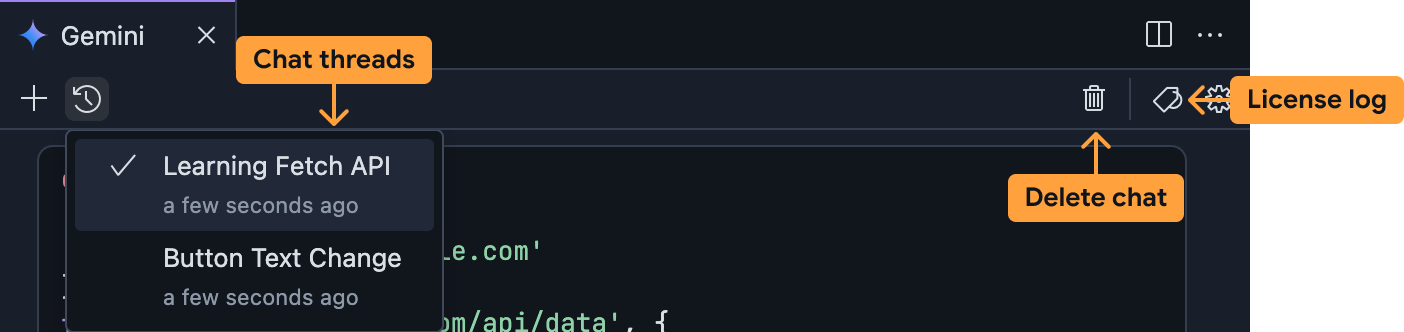
برای جابجایی به موضوع چت دیگر:
فهرست کشویی را با موضوعات چت خود در نوار هدر چت گسترش دهید.
موضوع چت مورد نظر برای دسترسی را انتخاب کنید.
آن رشته چت را ادامه دهید یا به چت های قبلی با Gemini در IDX مراجعه کنید.
برای حذف یک موضوع چت:
رشته چتی را که میخواهید حذف کنید، از نوار کشویی رشته چت در نوار هدر چت انتخاب کنید.
روی نماد سطل زباله در نوار هدر چت کلیک کنید. تأیید کنید که می خواهید موضوع چت را حذف کنید.
مشاهده استناد کد در چت
برای کمک به تأیید کد پیشنهادی، IDX اطلاعات مربوط به منبع اصلی و مجوزهای مرتبط را به اشتراک می گذارد. با کلیک بر روی نماد لایسنس لاگ در نوار هدر چت، می توانید گزارش کاملی از استنادهای کد را از پنجره چت Gemini مشاهده کنید.
![]()
برای کسب اطلاعات بیشتر در مورد استناد به کد Google، به Generative Code Assistance مراجعه کنید.

